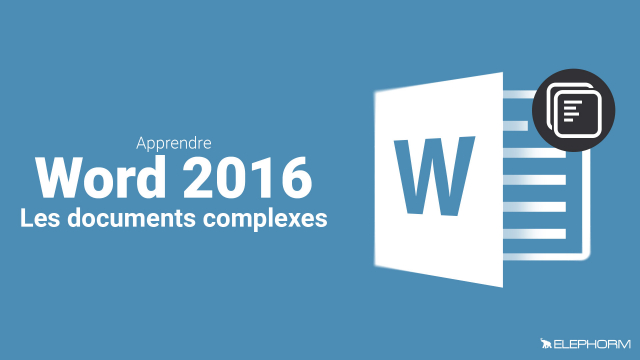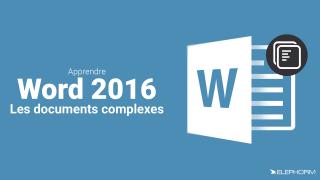Détails de la leçon
Description de la leçon
Dans cette leçon, nous allons vous montrer la procédure pour insérer un tableau Excel dans un document Word tout en maintenant une liaison dynamique entre les deux fichiers. Nous commencerons par insérer le tableau à partir de l'onglet Insertion dans Word, puis nous sélectionnerons l'option 'Créer à partir du fichier'.
Contrairement à l'insertion sans liaison, lorsque vous double-cliquez sur le tableau inséré, Excel s'ouvre dans une fenêtre distincte, vous permettant de faire des modifications directement dans Excel. Une fois les modifications effectuées, vous devrez enregistrer les changements dans Excel, puis revenir dans Word pour mettre à jour les liaisons.
Enfin, nous verrons comment gérer ces liaisons, y compris ouvrir, modifier ou rompre la liaison entre les fichiers Excel et Word.
Objectifs de cette leçon
Les objectifs de cette vidéo sont de:
- Montrer comment insérer un tableau Excel avec liaison dans Word.
- Expliquer les bénéfices de la liaison dynamique entre Excel et Word.
- Illustrer les étapes pour mettre à jour et gérer la liaison.
Prérequis pour cette leçon
Les prérequis pour suivre cette vidéo sont:
- Connaissance de base de Microsoft Word et Excel.
- Accès à Microsoft Office.
Métiers concernés
Les professionnels qui pourraient bénéficier de cette compétence incluent:
- Les analystes de données, pour mettre à jour facilement les rapports.
- Les comptables, pour gérer les états financiers.
- Les gestionnaires de projet qui doivent intégrer des données dynamiques dans leurs documents.
Alternatives et ressources
Les alternatives à cette méthode incluent:
- Utilisation de Google Sheets et Google Docs pour des fonctions similaires de liaison de données.
- Insertion de tableaux Excel sans liaison dans Word pour des documents statiques.